
硬盘安装很重要,合理放置有门道
要给硬盘一个好的工作环境,最重要的便是要给硬盘留有足够的空间散热,这就需要我们在安装过程中必须注意了。目前的机箱一般都留有5个3.5寸的硬盘安装位置,如果你只有一块硬盘,那么建议你安装在第三个3.5寸安装槽中,这样上面和下面分别留有两个安装位,以保证硬盘足够的散热空间。如果你有两块硬盘,那么建议你安装在第二、第三个3.5寸的安装槽中,这样硬盘与硬盘、硬盘与机箱之间都保留这足够的距离供硬盘散热。在安装的过程中,我们可以利用在硬盘与机箱3.5寸安装槽相互接触的地方像安装CPU风扇一样加入少许的导热硅脂,这样便可以利用机箱将硬盘散发的热量及时的散发热,有助于硬盘的散热。如果是多硬盘的用户,那么你就要考虑安装硬盘支架,以解决硬盘的安装散热问题。
进入炎炎夏日后,如果你觉得有必要的话,可以为硬盘安装散热风扇辅助硬盘散热。但在选择风扇时一定要注意选择噪音小和震动小的优质产品,切不可像选购机箱风扇一样马虎大意,因为较大的震动和嗓音会对硬盘的磁头和盘片带来伤害,那样就得不偿失了。
二、硬盘分区有窍门,合理分区很重要
使用硬盘的第一步就是要对硬盘进行合理的分区。新购买的硬盘如果看成是一张白纸,我们要把他写满东西的话,那么分区就是给它规定了可以写入文章的范围,格式化则就是为电脑划分出各种方格。硬盘分区对于经常使用电脑的朋友而言是再简单平常不过的一件事情了,但也别小看这件事情,合理的分区不但利于文件的管理,还有利于提高硬盘的使用效率。
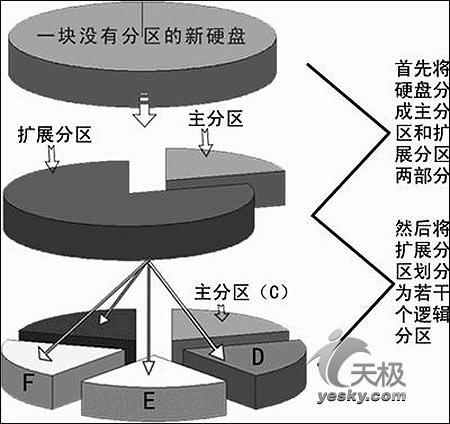
硬盘分区有窍门,合理分区很重要
拿一块160GB的硬盘来讲,我们最佳的分区数量最好不要超过六过,160GB至300GB的硬盘一般都要将分区控制在六个以内,以方便我们的管理。在分区时一定要按照顺序为每个分区指定一个名称,如C、D、E、F、G……顺序不要打乱,以方便管理和应用,这样我们在存放不同档案和文件时才能更好的操作。
在分区的容量上,当然不能像小硬盘那样一个分区3到4个GB大小。建议最小的分区容量也不要小于10GB。以160GB为例,一般系统盘分区在10GB就可以了,但要记得平时安装的各种大型软件或游戏要安装在其它的分区上,这样即可以减少系统盘的压力,又可以在系统崩溃以后重新系统后不用再去重装游戏或应用软件。在windows98/ME中,最大分区不要超过40GB,否则会造成使用的簇太大而浪费硬盘空间,在使用Windows 2000/XP操作系统时,分区最大容量不能超过137GB,否则极容易出现容量无法识别的现象。
对于分区的格式,要根据自己的需要合理的分配NTFS和FAT32,选用FAT32格式对系统的性能上有一定的优势,而且与DOS的兼容性较为出色,更容量管理,但有单个文件最大容量4GB的限制。NTFS格式最大的优势就是摆脱了单个文件最大容量4GB的限制,最大容量单个文章可以达到64GB,并且NTFS格式的簇比较合理,能有效地利用磁盘的空间,不容易产生文件碎片。 因此建议两种文件格式结合使用最佳,系统分区我们可以设定为FAT32格式的,这样可以方便的被DOS和windows 98所识别,有利于出现故障时的修复。存放文件的分区就设定为NTFS格式,方便日常的管理和大文件的存放。
那么怎么样给硬盘分区才算合理呢?在这个问题上我们还要根据不同用户的不同需求具体来安排分区的容量,如游戏用户、看影片用户和办公用户等,都有不同的分区需求。以160GB硬盘为例:
游戏用户:一般将硬盘分为六个分区,系统C盘容量为10GB,个人文档分为D盘,占用10GB;常用的各种软件占用10GB,分为E盘;游戏安装区要设置的大一小,因为目前游戏的容量都非常大,方便安装,不妨分为80GB,设置为F盘;那么视频文件和音频文件不妨再分给40GB;最后将10GB做为重要资料的备份之用。
影视爱好者:这部分用户当然以收集各种视频文件为重,因此也要留出一个较大的分区存放这些文件,分区规格是:系统C盘容量为10GB,个人文档分为D盘,占用10GB;常用的各种软件和游戏安装占用20GB,分为E盘;视频专区要设置的大一小,不妨分为80GB,设置为F盘;那么音频文件不妨再分给30GB;最后将10GB做为重要资料的备份之用。
一般用户分区相对来讲就简单的多了,一般按照以下分区即可:系统C盘容量为10GB,个人文档分为D盘,占用20GB;常用的各种软件和游戏安装占用40GB,分为E盘;视频专区不妨分为40GB,设置为F盘;那么音频文件不妨再分给40GB;最后将10GB做为重要资料的备份之用。